Använd Logitech Options-programvaran för att anpassa åtgärden som utlöses när du utför en av de fyra gesterna på MX Anywhere 2-musen.
Koppla en åtgärd till en gest:
Du kan också koppla individuella åtgärder till var och en av de fyra gesterna. Så här går det till:
Du kan även koppla ett program eller ett tangentkoppling till en gestknapp.
Starta ett program så här:
Tilldela en anpassad tangentkoppling:
Koppla en åtgärd till en gest:
- Starta Logitech Options:
Windows: Start > Alla program > Logitech > Logitech Options
Mac: Macintosh HD > Program > Logitech Options - Välj fliken Mus i övre vänstra hörnet av Logitech Options-fönstret.
- Välj en av knapparna på musen genom att klicka på den blå cirkeln intill knappen. Alternativlistan för knapparna visas.
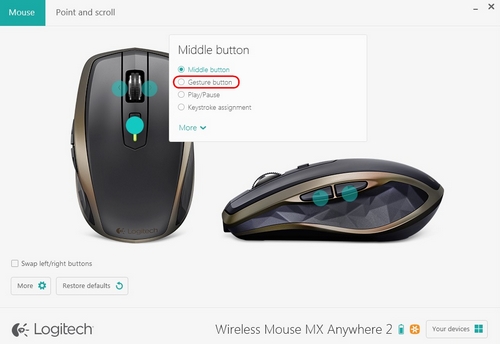
- VäljGestknappen.
Obs! Gester från Windows-hantering anges som standardförval.
Om du vill koppla musen till en annan uppsättning gester, väljer du ett annat alternativ från listan: Mediekontroller, Panorera, Zooma/Rotera, Navigera i fönster eller Arrangera fönster.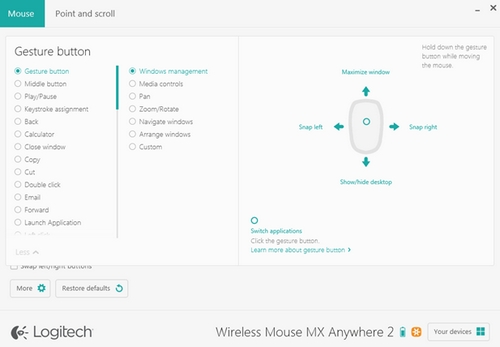
Du kan också koppla individuella åtgärder till var och en av de fyra gesterna. Så här går det till:
- Öppna listan över knappar och välj Anpassade.
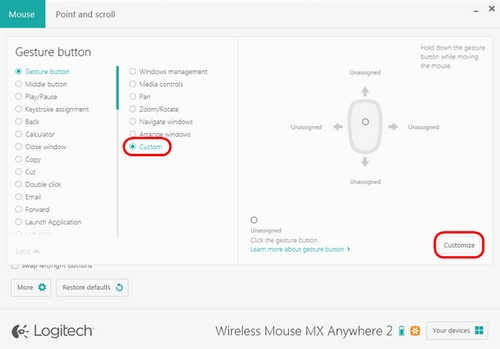
- I högerpanelen längst ner klickar du på Anpassa.
- Klicka på en de fyra gestpilarna och välj sedan på ett alternativ från listan för att tilldela den. Så snart du gör ett val kommer urvalet att sparas. Klicka på X i hörnet för att stänga fönstret.
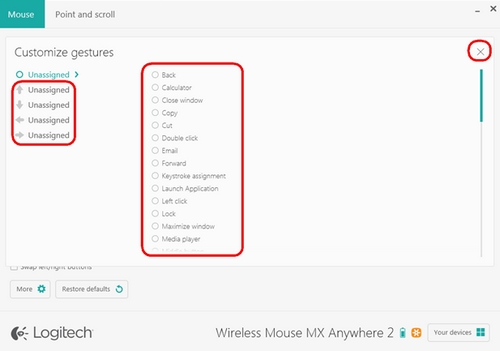
Du kan även koppla ett program eller ett tangentkoppling till en gestknapp.
Starta ett program så här:
- Välj Starta program från listan.
- Ange komplett sökväg till programmet i filnamnsrutan eller lokalisera sökvägen genom att använda knappen Bläddra.
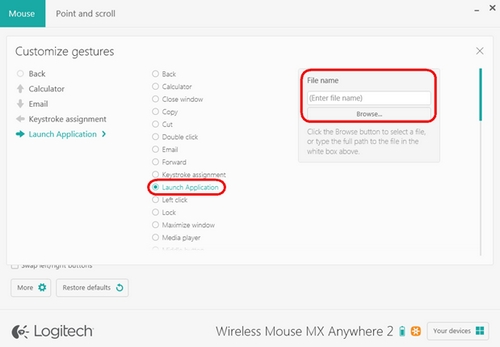
Tilldela en anpassad tangentkoppling:
- Välj Tangentkoppling
- Klicka på den vita rutan i panelen Ange tangentkoppling och ange sedan ett tangentkombination.
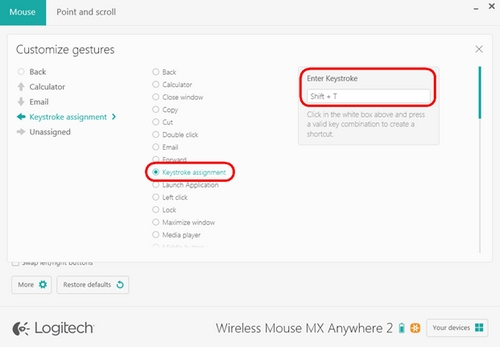
Vanliga frågor
Det finns inga tillgängliga produkter för den här sektionen
Det finns inga nedladdningar för denna produkt
Det finns inga nedladdningar för den här versionen.
Visa alla nedladdningar
